Hvordan Fixer Jeg Video Lag på Windows 11?

For at løse video lag problemer på Windows 11, opdater dine grafikdrivere til den nyeste version og deaktiver hardwareacceleration.
Din Zoom-status kan bruges af venner, familie og kolleger til at se, om du er tilgængelig til at deltage i møder eller svare på beskeder. Selve statusindstillingerne er rimelige, idet det giver dig mulighed for at udsende, hvis du er ledig, optaget, offline eller er gået lidt væk fra computeren. Disse oplysninger kan fortælle andre, om de kan forvente et svar snart, eller om de skal tale med en anden, hvis et problem er presserende.
Tip: Din status vises som en lille, farvet prik i hjørnet af dit profilbillede.
Problemet er imidlertid automatiske statusændringer, specifikt den automatiske "Væk" statusændring. Som standard, hvis din computer er inaktiv i femten minutter, indstilles din status automatisk til "Væk", den ændres derefter tilbage til "Tilgængelig", når du interagerer med din computer igen. Dette kan føles som en krænkelse af dit privatliv, da det informerer andre om, at du ikke er ved din computer, selvom du ikke ønsker, at dette skal vides, og det kan føre til, at folk spørger, hvad du lavede, når du måske ikke vil del.
Heldigvis, for de brugere, der ikke kan lide denne funktion, giver Zoom dig mulighed for at konfigurere den tidsperiode, den venter, før du markerer dig som væk. Zoom giver dig også mulighed for at deaktivere funktionen direkte, hvilket forhindrer den i nogensinde automatisk at indstille din status til væk.
Sådan deaktiveres den automatiske "Væk"-status
For at deaktivere auto-væk-funktionen skal du gå ind i indstillingerne. For at få adgang til indstillingerne skal du klikke på dit brugerikon i øverste højre hjørne og derefter klikke på "Indstillinger".
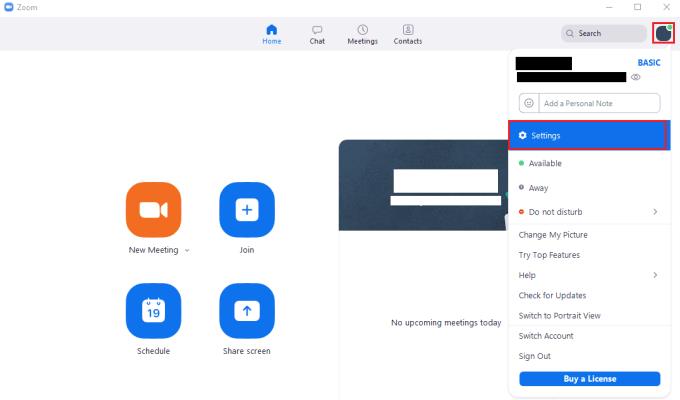
For at få adgang til Zooms indstillinger skal du klikke på dit brugerikon og derefter på "Indstillinger" i rullemenuen.
Når du er i indstillingerne, skal du skifte til fanen "Chat". For at forhindre, at du automatisk bliver markeret som "Væk", skal du fjerne markeringen i afkrydsningsfeltet "Skift min status til "Væk", når jeg er inaktiv i [x] minutter". Hvis du blot vil justere den tid, der skal gå, før du automatisk bliver markeret som "Uvæk". Brug rullemenuen "[x]" i indstillingstitlen for at vælge en ny tidsperiode. Du kan vælge en tidsperiode på to, fem, femten, tredive og tres minutter.
Tip: Du kan også manuelt angive en tilpasset tidsperiode ved at skrive i rullemenuen. Du kan kun indtaste et- eller tocifrede tal, men enhver kombination af cifre fungerer. For at bekræfte, at dit brugerdefinerede nummer er anvendt, skal du skifte til en anden indstillingsfane og derefter vende tilbage. Hvis nummeret stadig er din brugerdefinerede værdi, er det gemt korrekt.
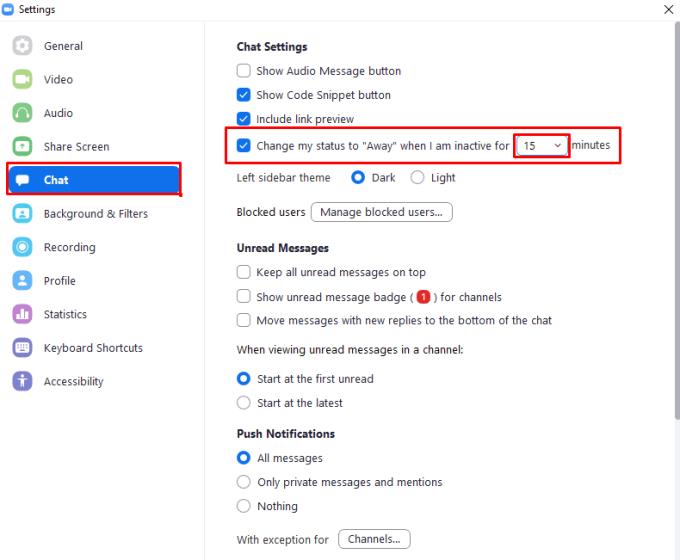
Fjern markeringen i afkrydsningsfeltet "Skift min status til "Væk", når jeg er inaktiv i [x] minutter", eller brug rullemenuen "[x]" til at justere tidsperioden.
For at løse video lag problemer på Windows 11, opdater dine grafikdrivere til den nyeste version og deaktiver hardwareacceleration.
Vi har brugt lidt tid med Galaxy Tab S9 Ultra, og den er den perfekte tablet til at parre med din Windows PC eller Galaxy S23.
Lær hvordan du fremhæver tekst med farve i Google Slides appen med denne trin-for-trin vejledning til mobil og desktop.
Mange nyhedsartikler nævner det "mørke web", men meget få diskuterer faktisk, hvordan man får adgang til det. Dette skyldes hovedsageligt, at mange af de hjemmesider, der findes der, huser ulovligt indhold.
Indstil timere til Android-apps og hold brugen under kontrol, især når du har vigtigt arbejde, der skal gøres.
At vide, hvordan man ændrer privatlivsindstillingerne på Facebook på en telefon eller tablet, gør det lettere at administrere din konto.
Lær alt om PIP-tilstand i Google Chrome, og hvordan du aktiverer det for at se videoer i et lille billede-i-billede-vindue, ligesom du kan på dit TV.
Hav det sjovt i dine Zoom-møder med nogle sjove filtre, du kan prøve. Tilføj en halo eller se ud som en enhjørning i dine Zoom-møder med disse sjove filtre.
Opdag hvordan du nemt og hurtigt kan aktivere mørk tilstand for Skype på din Windows 11 computer på mindre end et minut.
Så, du har fået fat i denne slanke og kraftfulde enhed, og det er stort set alt, hvad du har drømt om, ikke? Men selv de bedste gadgets har brug for en pause.






